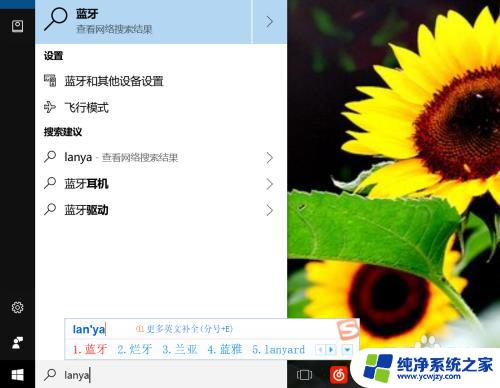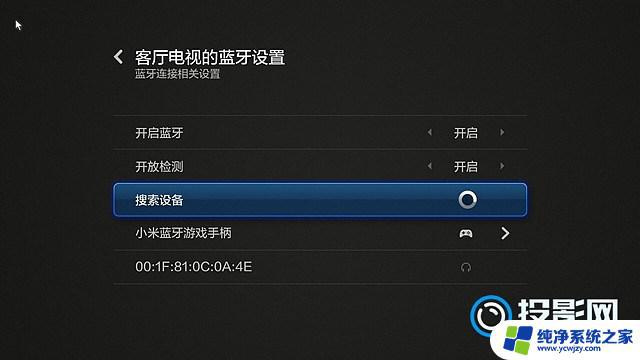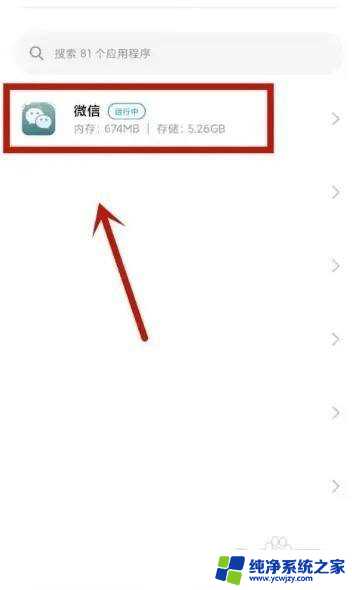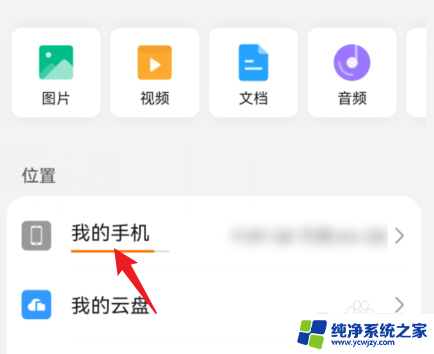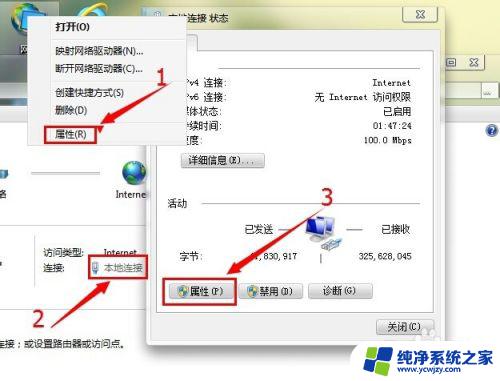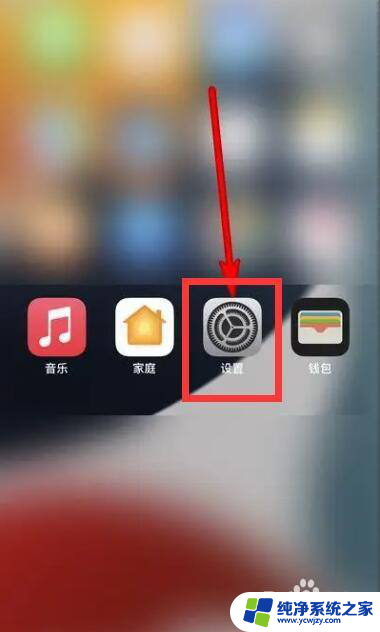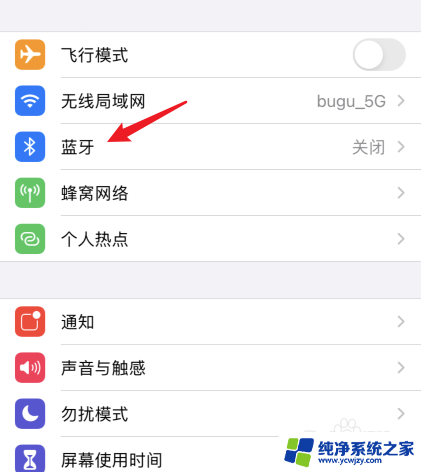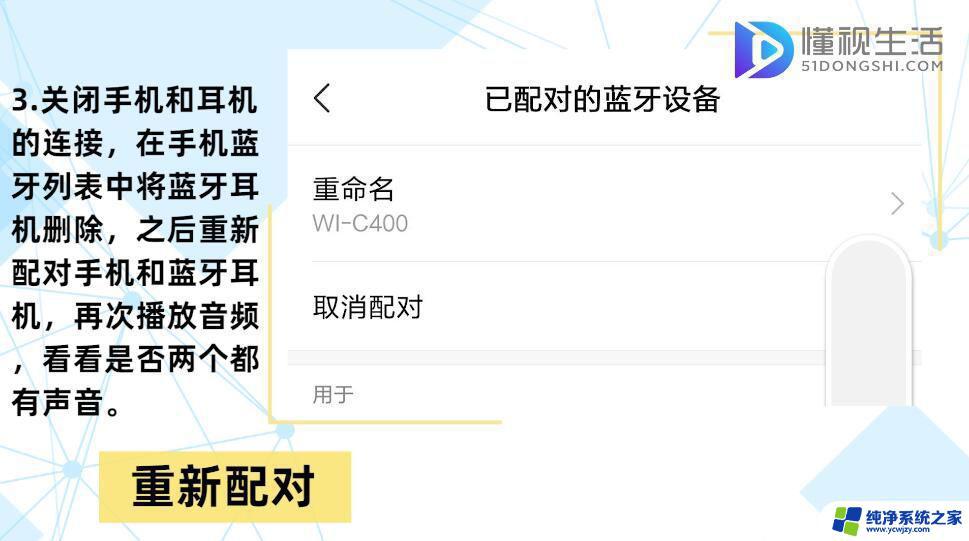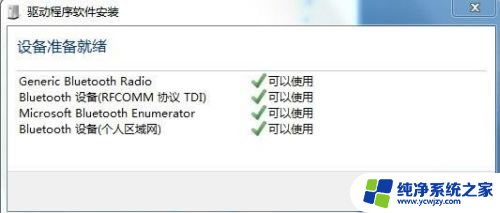电话蓝牙设置怎么打开?一步步教你打开手机蓝牙设置
更新时间:2023-08-17 17:41:41作者:xiaoliu
电话蓝牙设置怎么打开,在现代社会中手机已经成为了我们生活中不可或缺的一部分,而为了方便我们的通信,手机的蓝牙功能也成为了一项重要的特性。蓝牙技术可以实现手机与其他设备之间的无线连接,例如耳机、音箱、汽车等等。对于一些新手来说,打开电话的蓝牙设置可能并不是一件容易的事情。如何打开手机的蓝牙设置呢?下面将为大家详细介绍。
具体步骤:
1. 手机点击“设置”如下图所示:
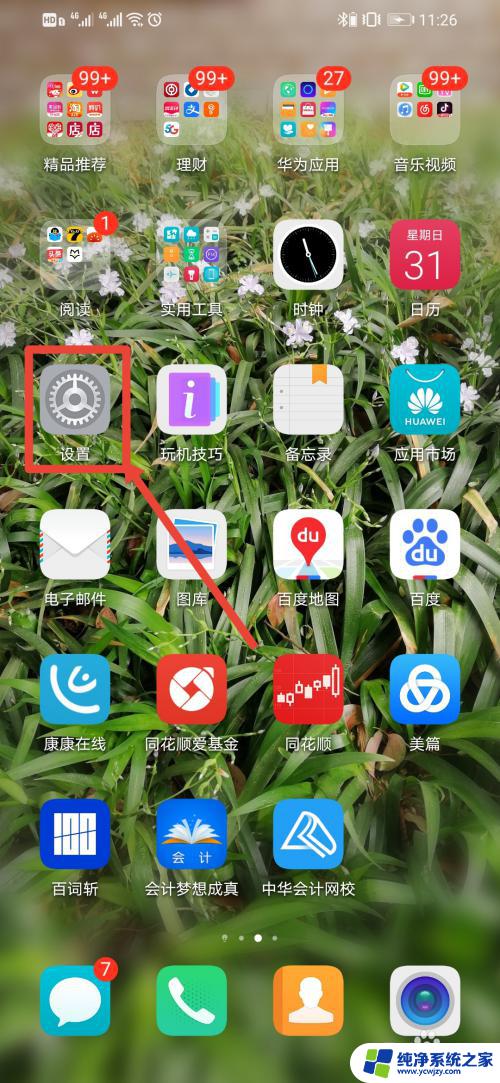
2. 滑动手机屏幕,找到“辅助功能”,如下图所示:
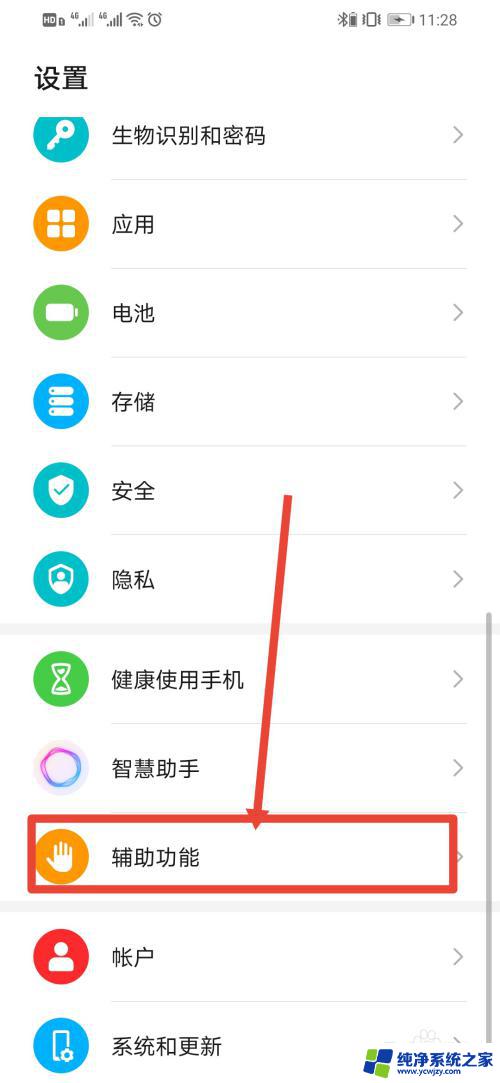
3. 进入辅助功能界面,点击“无障碍”,如下图所示:
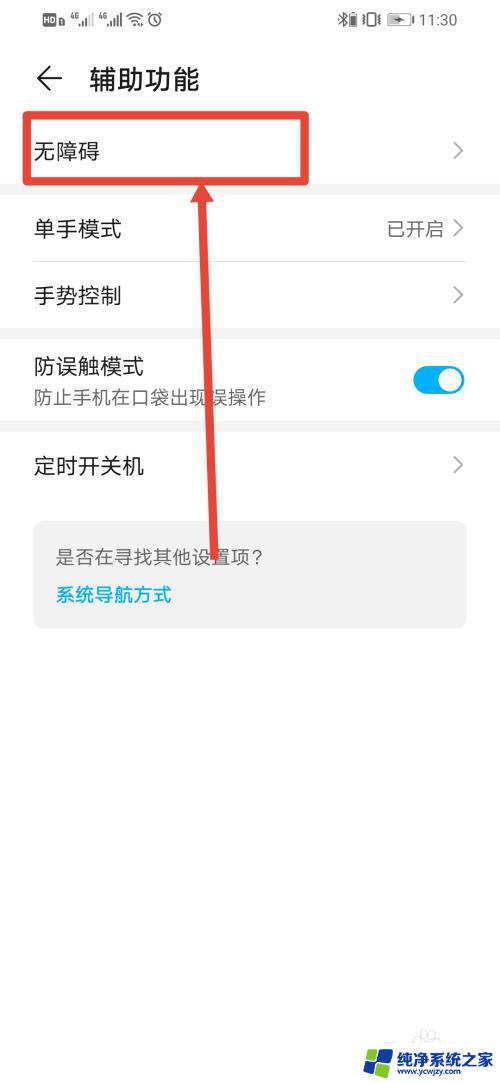
4. 滑动屏幕至“下载服务”,点击“允许使用蓝牙设备接听”。如下图所示:
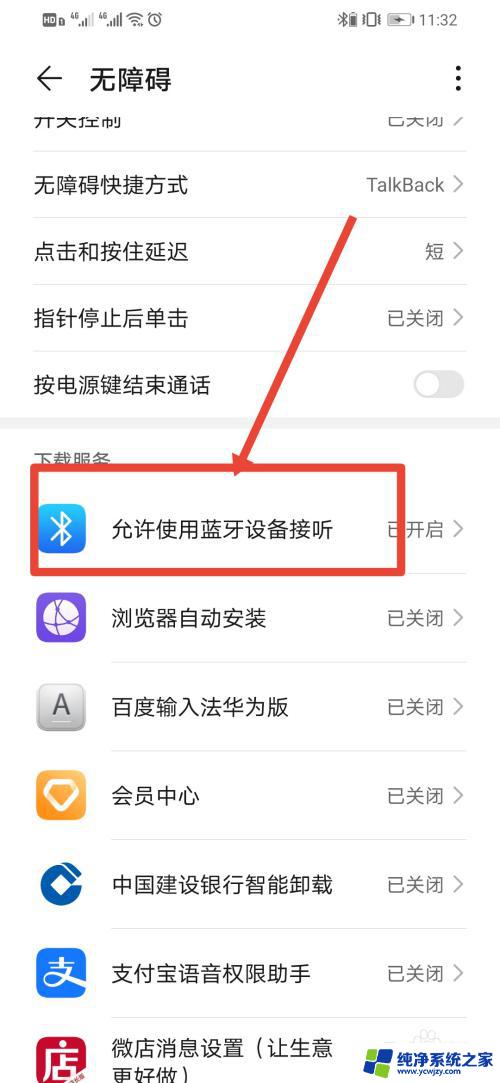
5. 点击进入“允许使用蓝牙设备接听”界面,将允许使用蓝牙设备接听的开关打开。如下图所示:
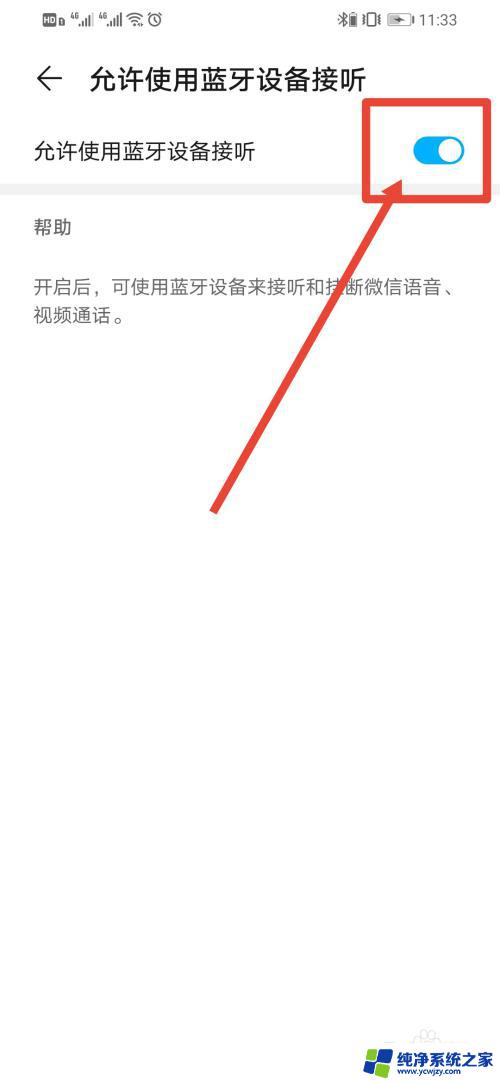
6. 手机设置完成后,在双手忙不过来时。手机来电时只要轻按蓝牙卫机上按钮即可接听电话。如下图所示:

以上是电话蓝牙设置的全部内容,如果您遇到相同的问题,按照小编的方法解决它。